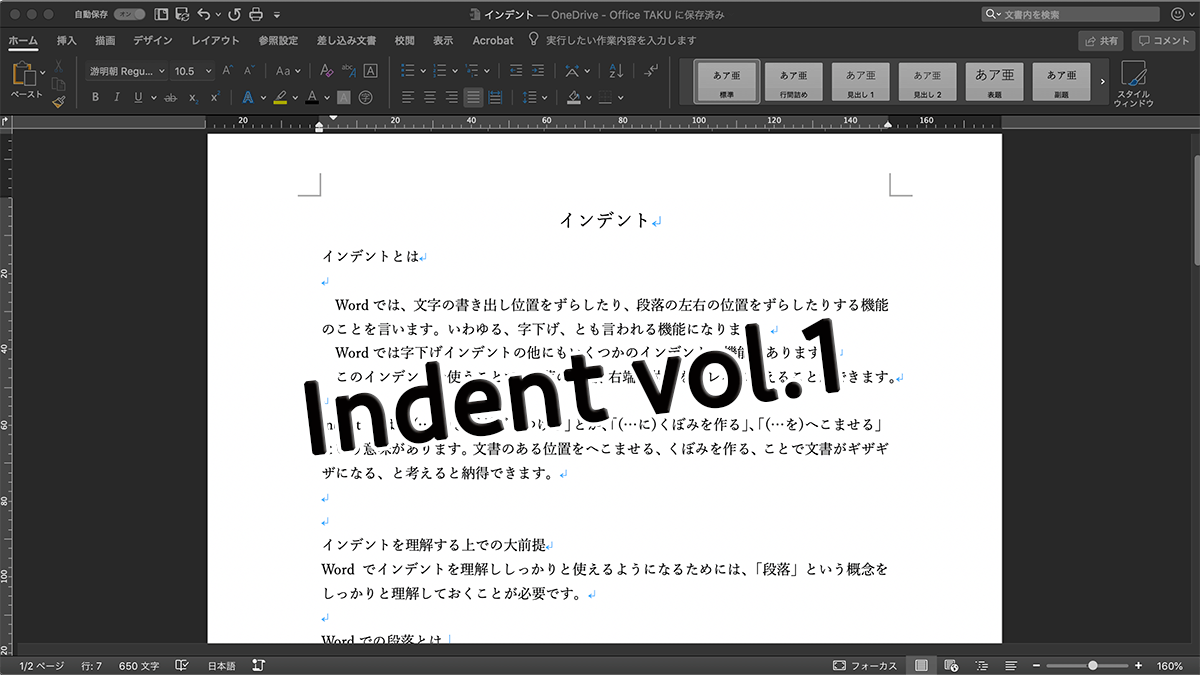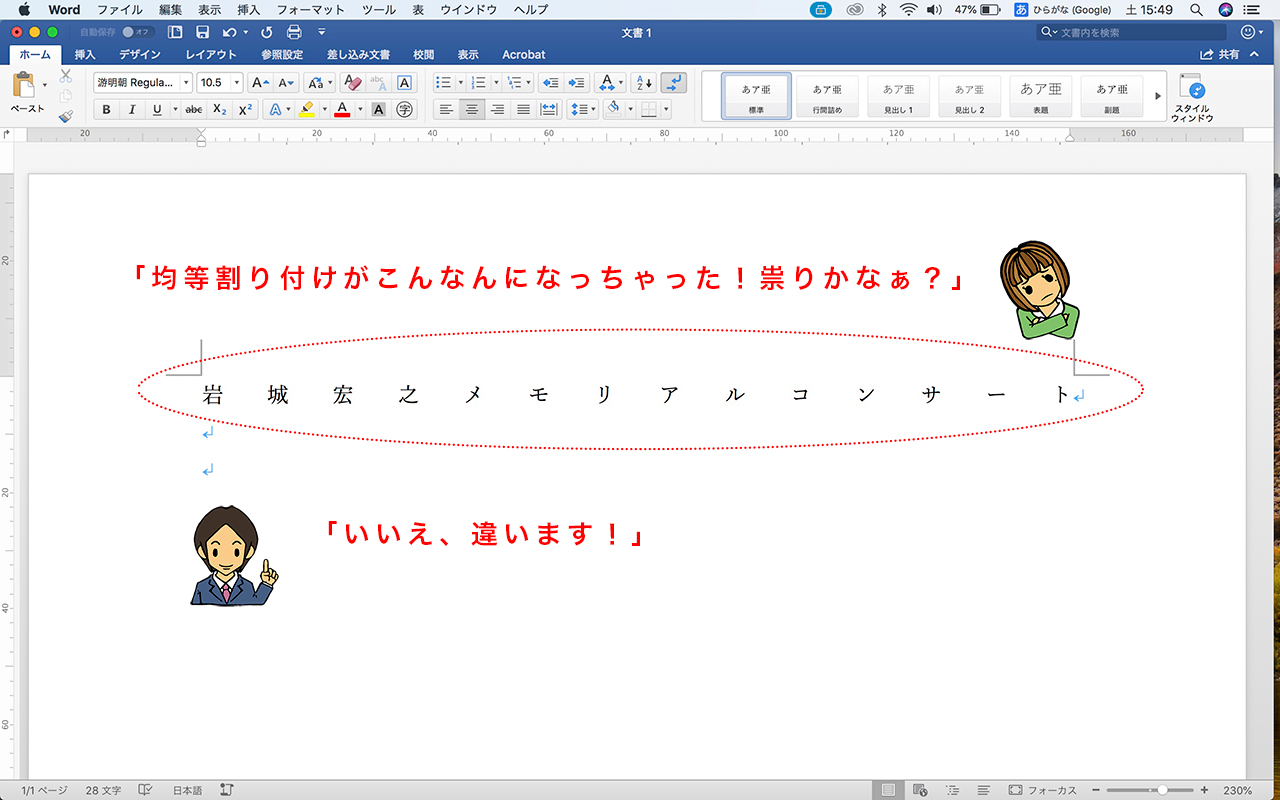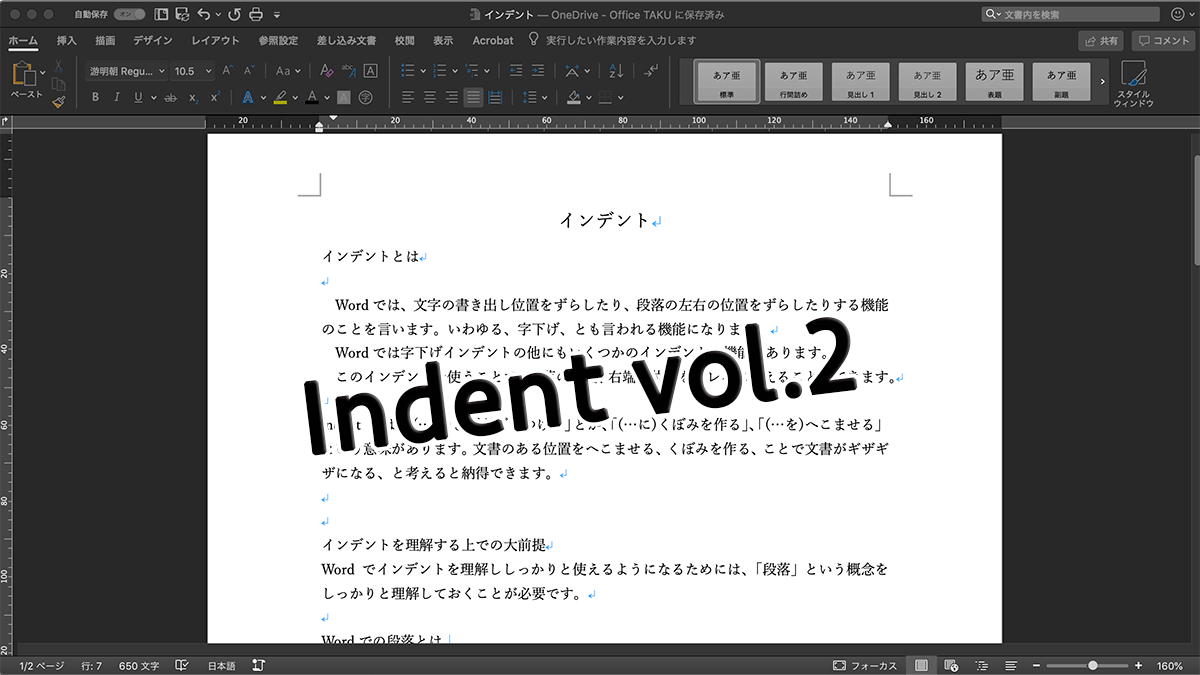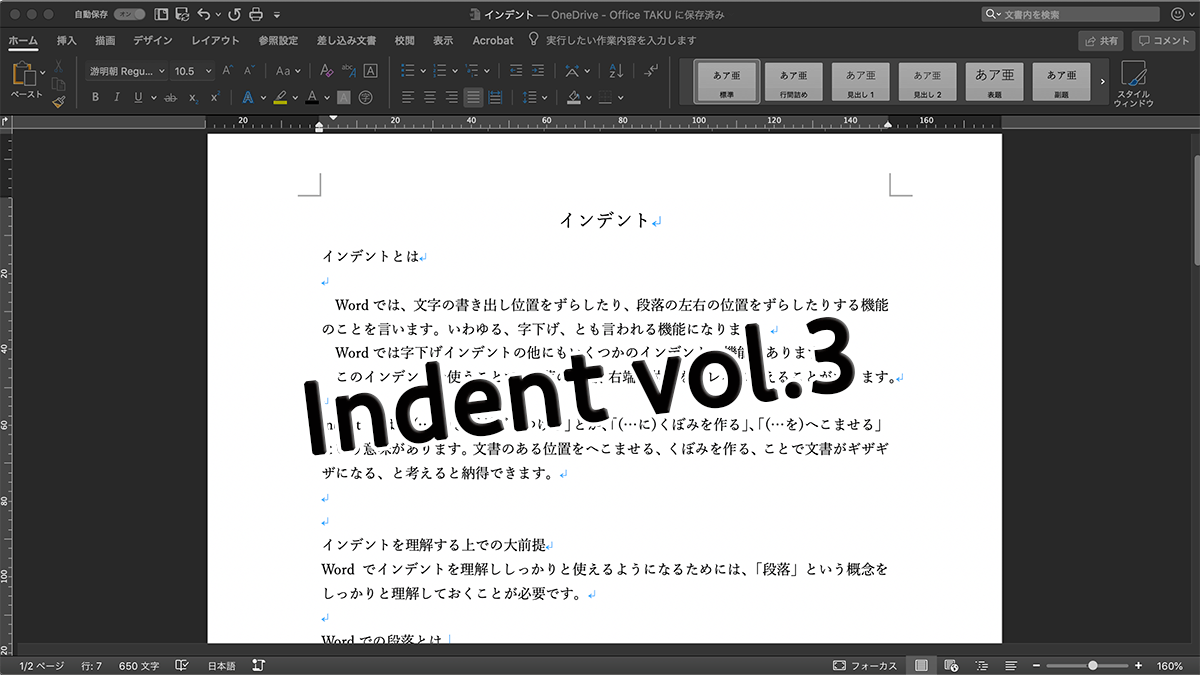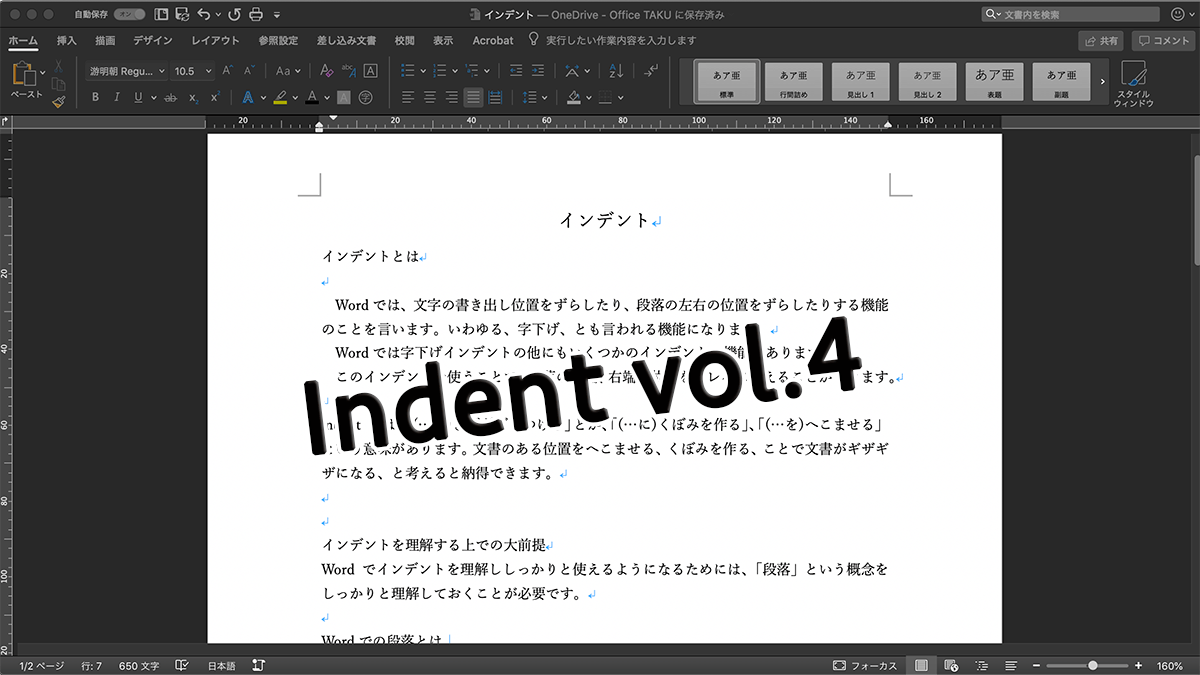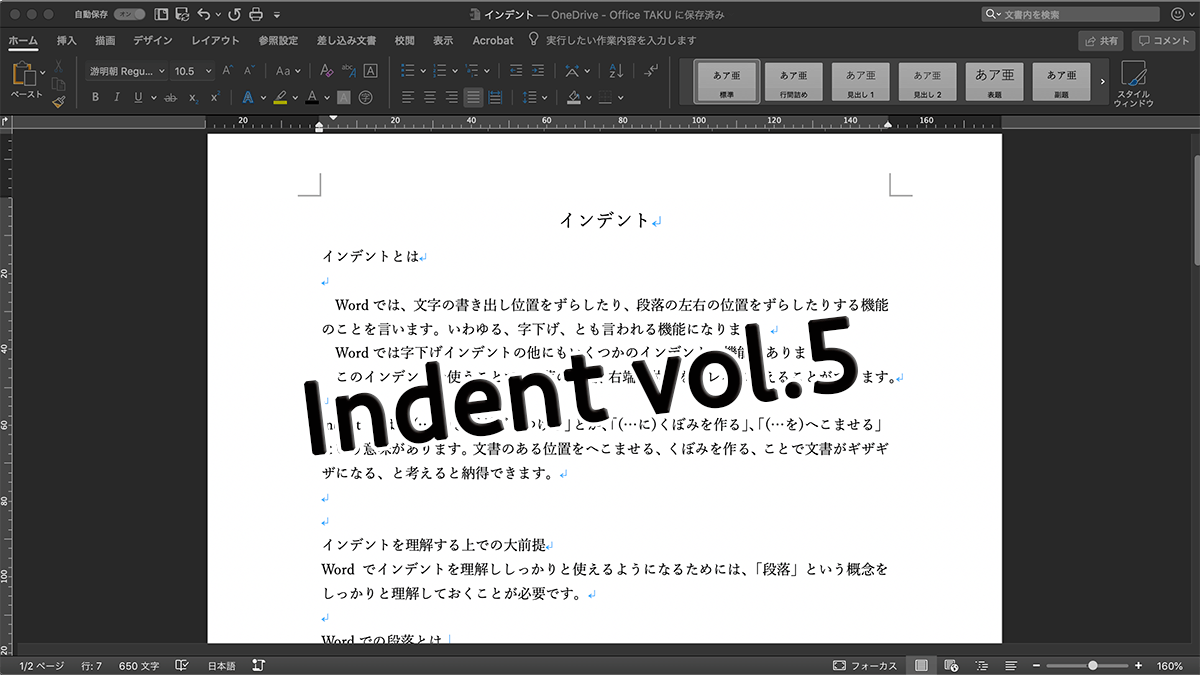こんにちは。
@OfficeTAKUです。
Wordを使っての文書作成、おそらく多くの方がなんとなくできていると思います。
しかし、Wordの機能を理解し利用することで、キレイな文書が効率よく作成できるようになります。
とかく、面倒、余計なことをする、と嫌われることの多いWordですが、文書作成には非常に便利なものです。
これから数回に渡って、Wordでの文書作成に欠かせない「インデント」について、その意味・機能をお伝えして行きたいと思います。
第1回は「インデントとは?」
インデントとは
Wordでのインデントとは、どんな機能なのでしょうか?
文字の書き出し位置をずらしたり、段落の左右の位置をずらしたりする機能です。
字下げやぶら下げ、といった機能です。
Wordでは字下げインデントの他にもいくつかのインデントの機能があります。
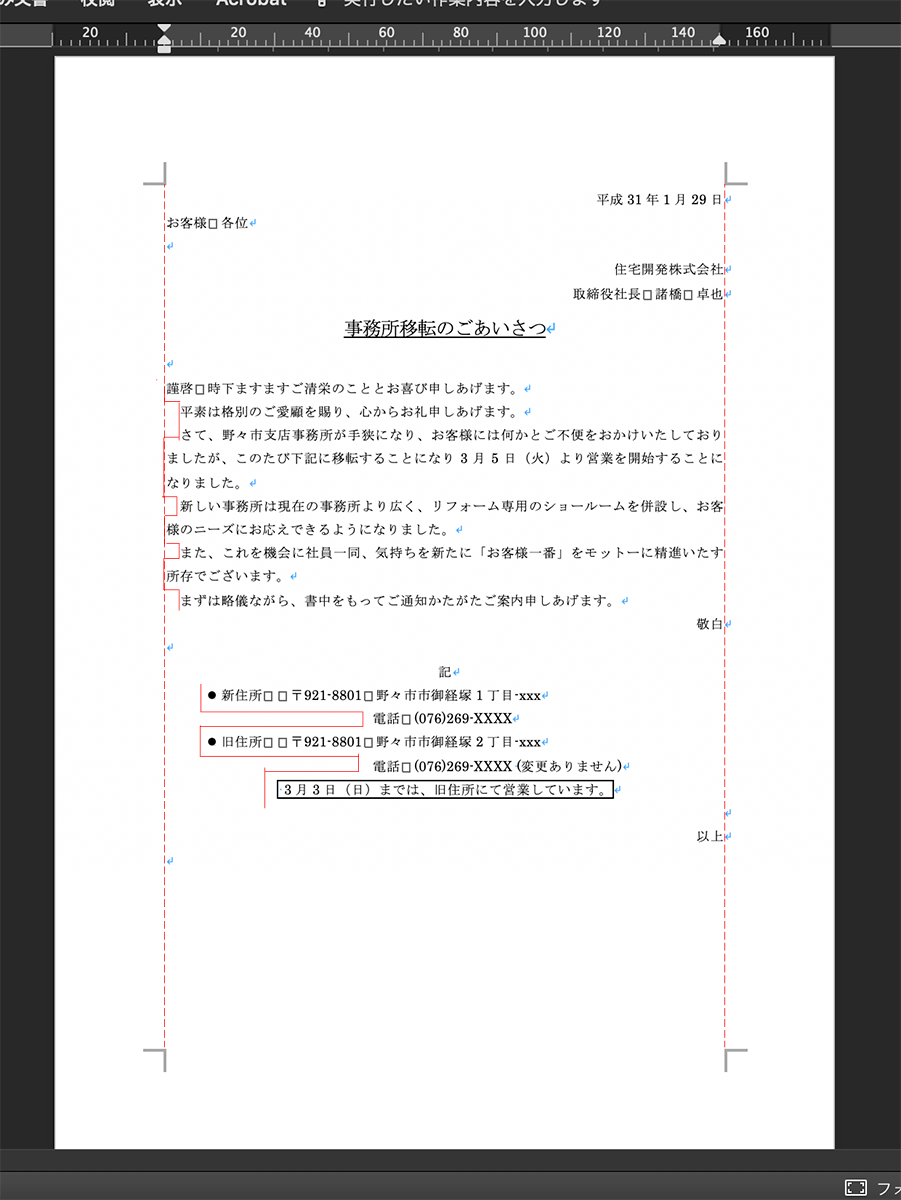
文書のある位置をへこませる、くぼみを作る、ことで文書がギザギザになる、と考えると納得できます。
インデントを理解し利用することのメリット
インデントを知らないと、
インデントを利用すると、そうしたことがなくキレイに揃えることができます。
インデントは見栄えのよい文書を作成する上で欠かせない機能です
インデントを理解する上での大前提
Wordでインデントを理解し使えるようになるためには、まず「段落」という概念を理解しておくことが必要です。
Wordでの「段落」とは
Wordでの「段落」は、文章作成での意味段落とは違います。
Wordでの「段落」は、
文字を入力し始めてからEnterキーを押して改行したところまで、段落記号(改行マーク)までのことを指します。
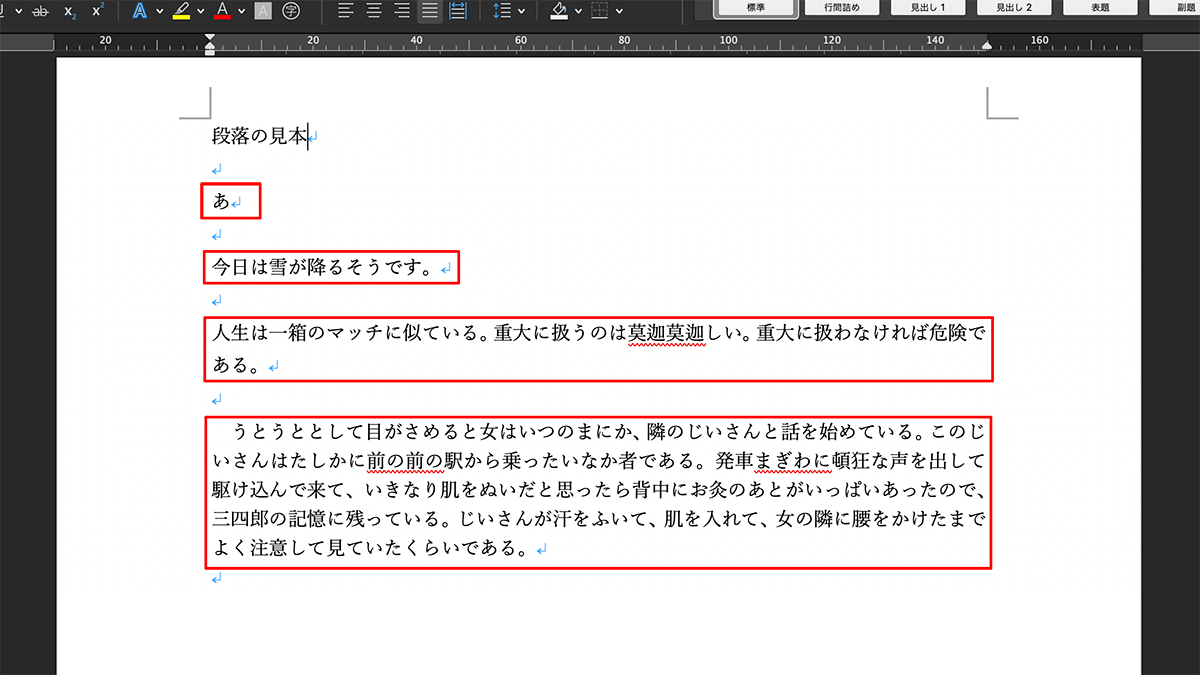
「あ」一文字でも、一行に満たない文でも、数行に渡る文でも、初めて改行キーが押されるところまでが段落です。
インデントは段落書式である
Wordでの書式には、文字書式と段落書式があります。
文字書式は、文字単位での書式設定。
一つの文章の中の一部分だけ、文字の色を変える、大きさを変える、といったものです。
対象となる必要な文字列を文字単位で選択して行うことができます。
インデントは段落書式です。
段落書式とは段落に対しての(段落に作用する)書式である、ということです。
段落書式を施す時には段落内にカーソルが位置づいていればOKです。
たとえば、
中央揃えをしたい時、一行まるごと選択しなくても中央揃えボタンを押すと中央揃えが施されます。
下記のような2つの段落を中央揃えする時、2行まるまる選択しなくても、1段落目と2段落目の1部が選択されていればOKなのです。
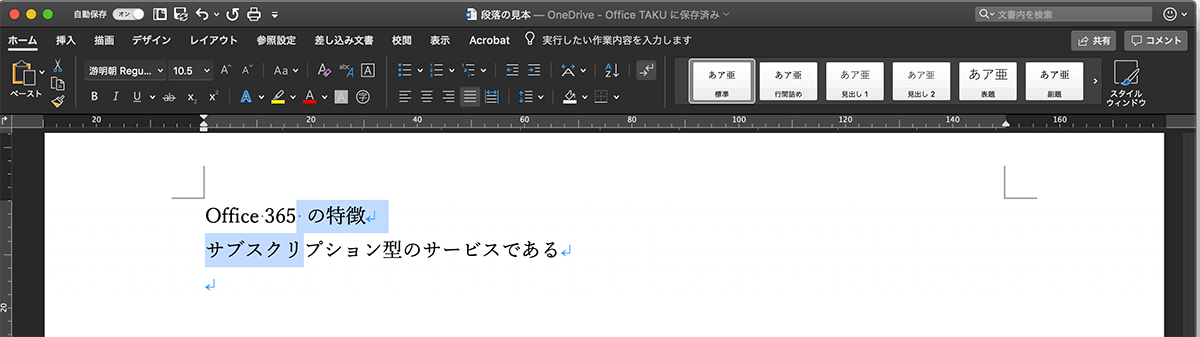
[中央揃え]ボタンをクリックすると、ちゃんと両方の段落とも中央揃えが適用されます。
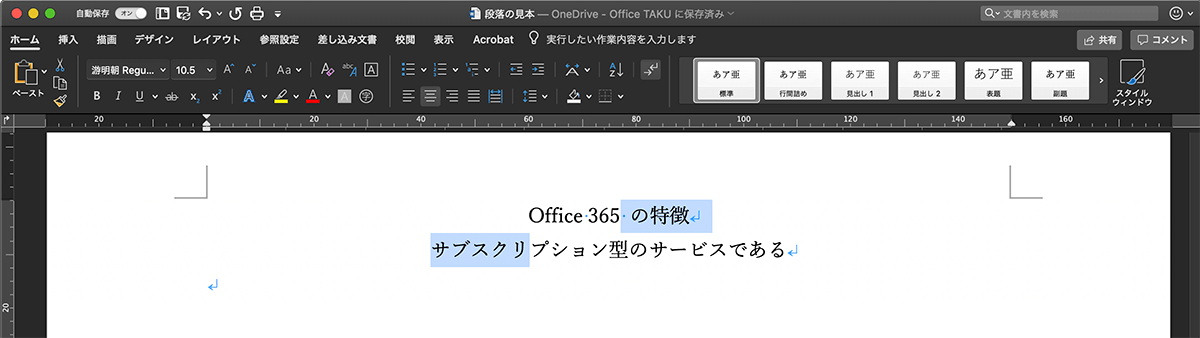
思わぬことで段落書式が適用され、びっくりする!というよい例が[均等割付]です。
詳しくは下記の記事をご覧ください。
インデント徹底理解 Vol.1 まとめ
今回はWordでのインデントを利用する上での基本的な概念をご説明しました。
次回は、インデントの種類とインデントマーカーについて説明したいと思います。